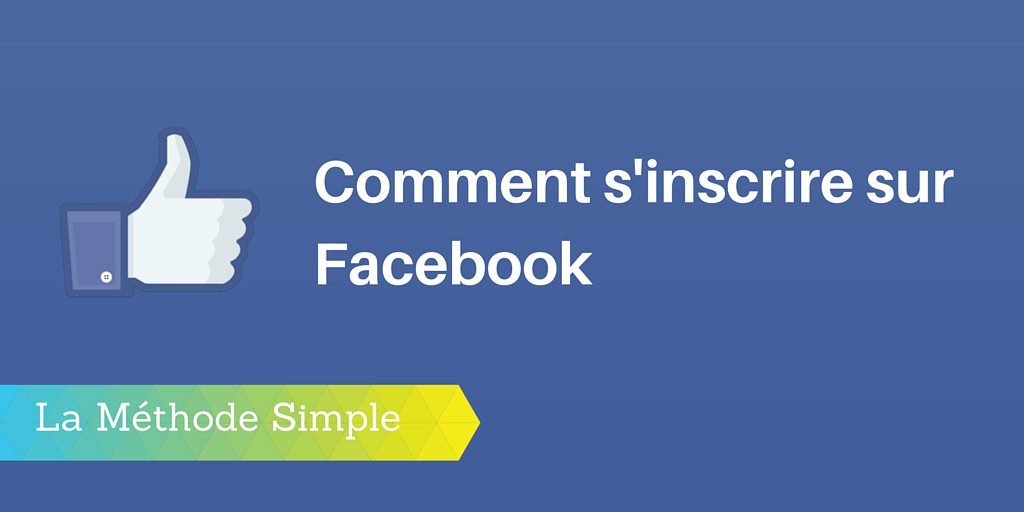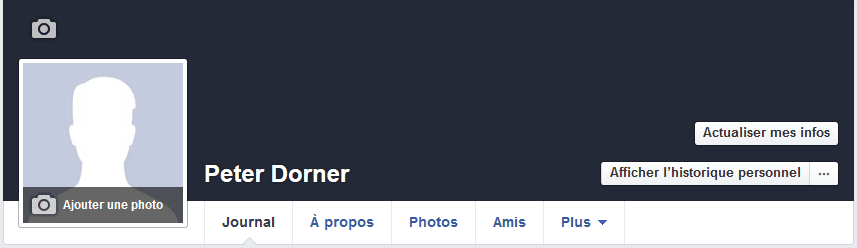Comment créer un compte Facebook ? Comment s’inscrire sur Facebook ? Comment débuter sur Facebook ? Comment créer une page Facebook ? Comment créer un groupe Facebook ? Comment créer votre profil et bien utiliser Facebook ? Si pour certains s’inscrire sur un réseau social ne prend jamais plus de 5 minutes, je reçois souvent des emails de personnes me demandant paniqués comment « créer un Facebook ». Ce qui paraît simple pour certains ne l’est pas pour d’autre. Pour une inscription sur Facebook, rien de très compliqué toutefois. Suivez ce tutoriel Facebook étape par étape.
Comment fonctionne Facebook ?
A quoi sert Facebook ? Pourquoi créer un compte Facebook ? Ai-je vraiment besoin de Facebook ? Quelques éléments de réponse pour commencer :
1. Facebook est un réseau social permettant de se connecter avec ses amis, ses proches et les membres de sa famille pour échanger des messages, photos et vidéos.
2. Facebook donne accès à votre Profil lequel permet de se présenter en partageant ses informations personnelles (situation professionnelle, relations amoureuses, goûts et passions…).
3. Un Mur permet de centraliser sur une seule page toutes les publications de vos proches et amis afin de rester informé sur les moments importants de leur vie et de rester en contact.
4. Une messagerie instantanée ainsi qu’une boîte email vous permettront de chatter et d’envoyer des messages à vos ami
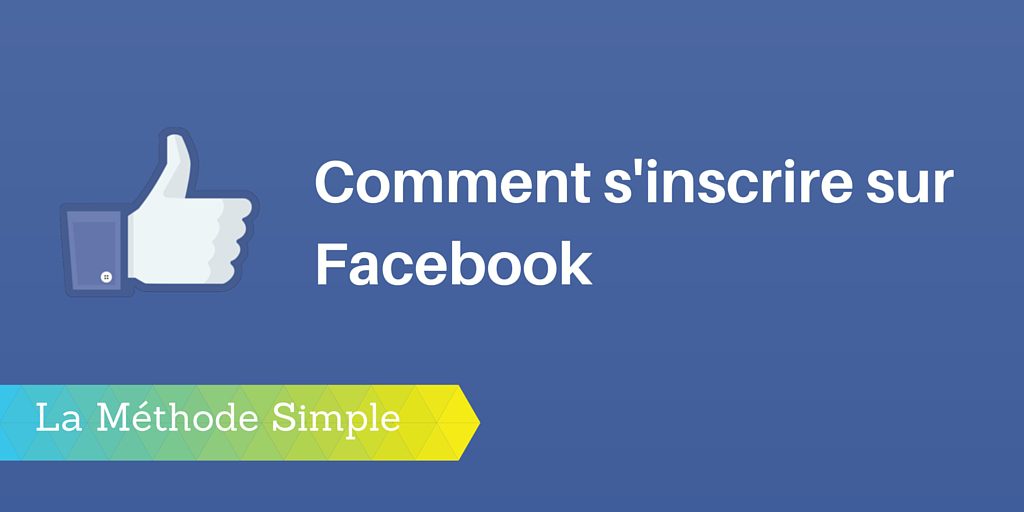
S’inscrire sur Facebook
Comment s’inscrire sur Facebook et créer son compte ?
Pour débuter votre inscription, rendez-vous à l’adresse www.facebook.com et repérez le formulaire d’inscription accessible depuis la page d’accueil :
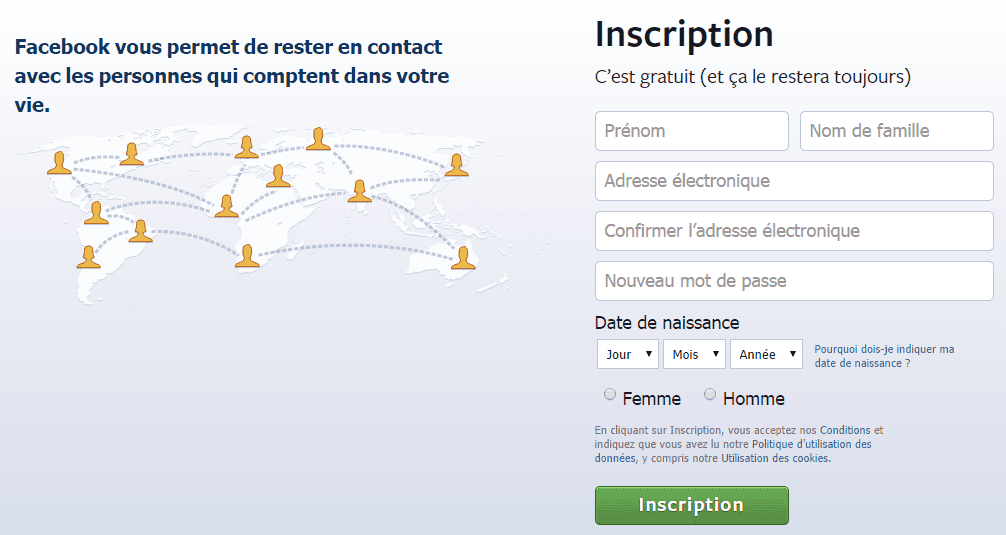
1. Entrez votre prénom et votre nom de famille. S’il est toujours possible (voire conseillé) de ne pas mettre son vrai nom et prénom si vous souhaitez protéger vos informations personnelles et être moins facilement repéré sur Internet, sachez toutefois que Facebook fait la chasse aux faux profils et insiste pour obtenir la véritable identité de ses utilisateurs. Pour commencer, sachez que s’inscrire sur Facebook est gratuit, on voit encore la question sur différents forums.
2. Votre adresse électronique et sa confirmation en utilisant une adresse que vous utilisez régulièrement afin de pouvoir recevoir vos emails en cas de perte de votre mot de passe par exemple.
3. Choisissez un mot de passe sécurisé comportant dans l’idéal plus de 8 caractères dont des chiffres et ne faisant pas référence à des éléments factuels de votre vie (on évitera les 123456, les philou1982 ou le prénom de votre compagne).
4. Entrez votre date de naissance. Facebook est interdit aux moins de 13 ans.
5. Indiquez enfin votre sexe.
6. Et cliquez sur Créer un compte.
Inviter des amis sur Facebook
Une fois votre compte créé, Facebook vous incite fortement à vous connecter avec un maximum d’amis. L’objectif de Facebook est de vous insérer le plus rapidement possible dans un réseau suffisamment étroit de proches afin que vous reveniez rapidement consulter votre page et deveniez un utilisateur actif.
1. L’étape suivante est donc consacrée à la récupération des emails de vos amis. Vous avez ainsi la possibilité de connecter votre compte Hotmail, Yahoo, Gmail avec votre compte Facebook.
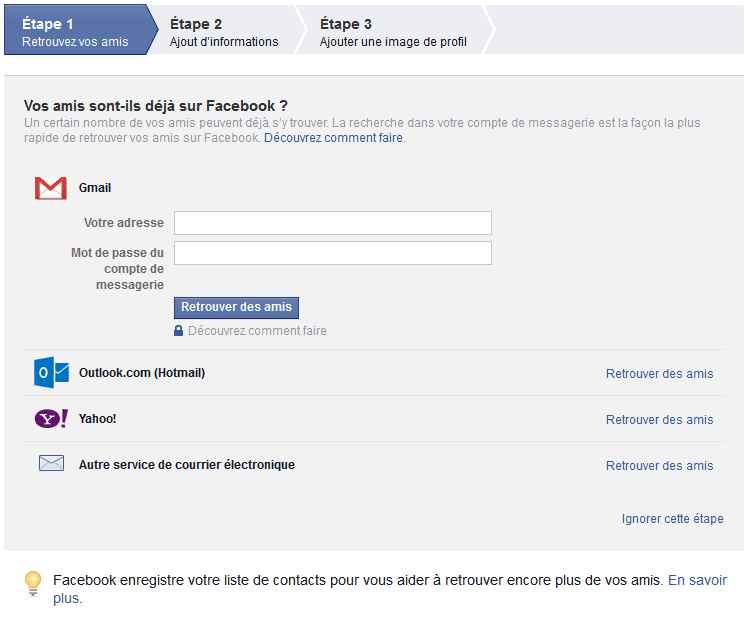
2. Facebook repère instantanément les personnes faisant partie de votre carnet d’adresse déjà inscrites sur Facebook et vous suggère de les ajouter comme amis. Libre à vous de les ajouter en cochant leur profil et en cliquant sur « Ajouter des ami(e)s ».
3. Si vous ne souhaitez pas ajouter ces contacts, cliquez sur Ignorer.

Créer un compte Facebook
L’étape 2 a pour objectifs d’ajouter les informations de base qui apparaîtront sur votre profil Facebook. Chacune de ces informations peuvent être rendues publiques ou partagées avec vos amis ou encore rester privées. Cependant, ne vous y trompez pas, ce qui est privé pour les autres ne l’est pas pour Facebook dont le métier est de vendre vos données aux marques désirant cibler leurs publicités.
Les informations du profil serviront donc à vous offrir une meilleure expérience utilisateur mais aussi d’être fliqués de manière plus efficace. Tout dépend donc du point de vue duquel on se place :
1. (Si vous le souhaitez) Entrez votre ville actuelle. Ces informations seront affichées sur votre profil et Facebook utilisera ces informations pour vous proposer des profils amis.
2. Entrez ville d’origine. Facebook utilisera également cette information pour vous suggérer des amis.
3. Entrez le nom de votre collège / lycée. Outre que cette information sera affichée sur votre profil, la connaissance de votre école permettra à Facebook de vous proposer de nouveaux contacts avec qui devenir amis. Facebook vous suggérera grâce à cette information des profils pertinents que vous connaissez potentiellement.
Si vous êtes majeur, deux champs supplémentaires vous seront présentés :
4. Entrez le nom de votre université. Des amis d’école vous seront suggérés.
5. Entrez le nom de votre entreprise. Des collègues vous seront suggérés
6. Cliquez Enregistrer et Continuer si vous souhaitez valider vos informations. Dans le cas contraire, cliquez sur Ignorer pour passer à l’étape 3.
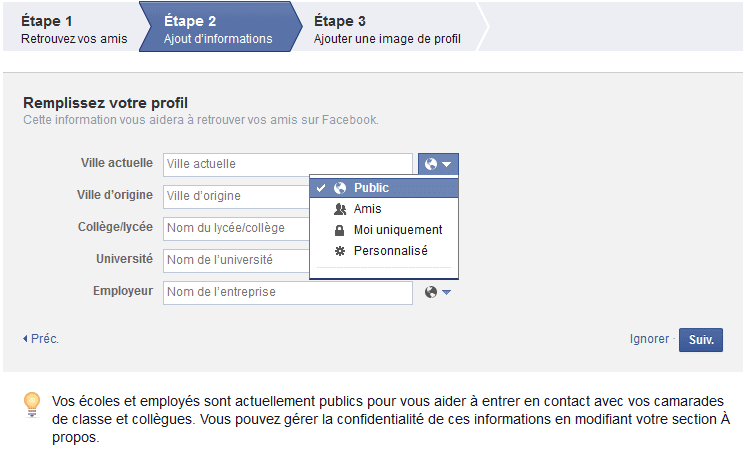
7. L’ensemble des informations entrées à l’étape 2 permettront à Facebook de vous proposer une sélection de personne que vous connaissez peut être.
8. Cliquez sur +1 Ajouter si vous souhaitez ajouter un profil à votre réseau d’amis. Cliquez sur Enregistrer et continuer pour passer à l’étape 3 ou sur Ignorer si vous ne souhaitez ajouter personne.
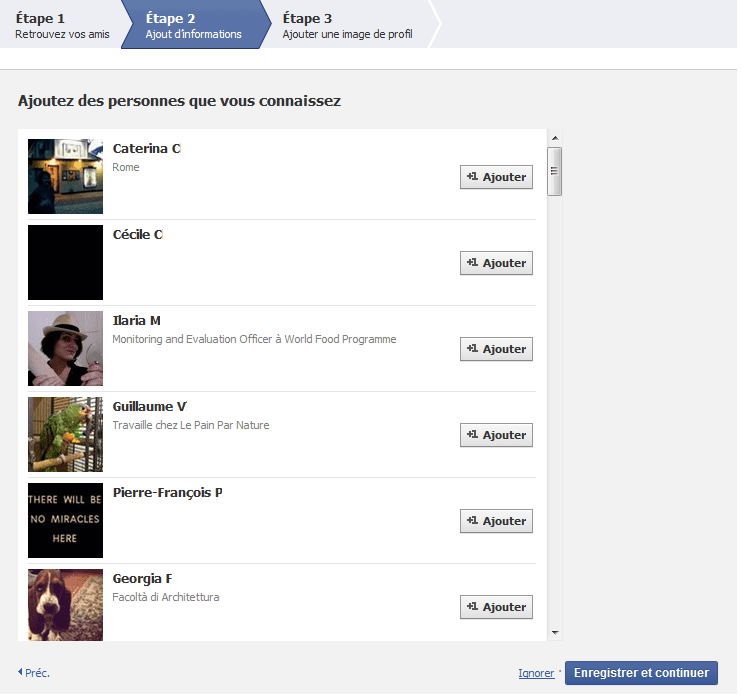
Créer un profil Facebook
L’étape 3 est consacrée à la création de votre profil Facebook en commençant par l’élément essentiel : la photo de profil.
1. Cliquez sur « Ajouter une photo » si vous disposez du fichier sur votre bureau.
2. Si vous ne possédez pas de photo, cliquez sur « Prendre une photo » afin d’utiliser votre webcam comme un appareil photo.
3. Cliquez sur Enregistrer et continuer pour enfin accéder au Mur ou sur Ignorer si vous ne souhaitez pas ajouter de photo à votre profil Facebook pour le moment.
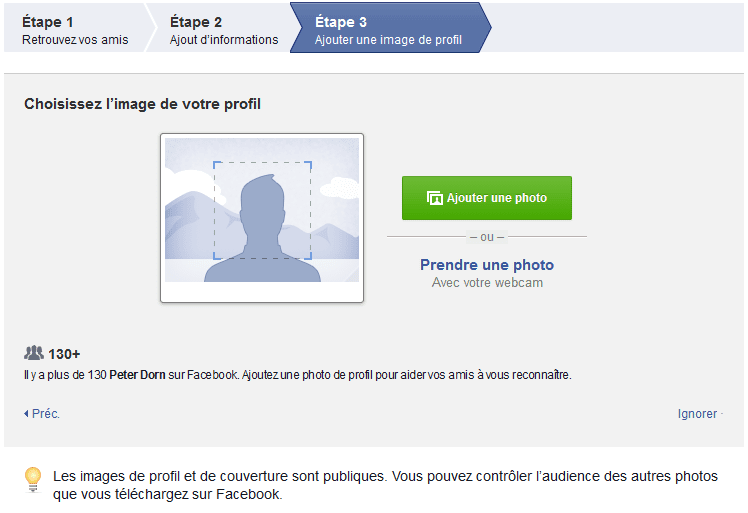
Note : Une fois terminée votre inscription, un email de validation vous sera envoyé par Facebook sur votre boîte mail. Cliquez sur le lien de validation contenu dans l’email pour activer votre compte.
Si vous n’avez pas reçu l’email, une barre en haut d’écran vous permettra de demander à ce que l’email soit renvoyé. Vous pourrez également cliquer sur « Confirmer maintenant » afin de laisser Facebook se connecter à votre boîte email et valide votre compte. Enfin, vous pouvez changer d’adresse email.
![]()
S’inscrire sur Facebook n’aura pas été si compliqué et si tout s’est bien passé, Facebook vous a redirigé vers cette page :
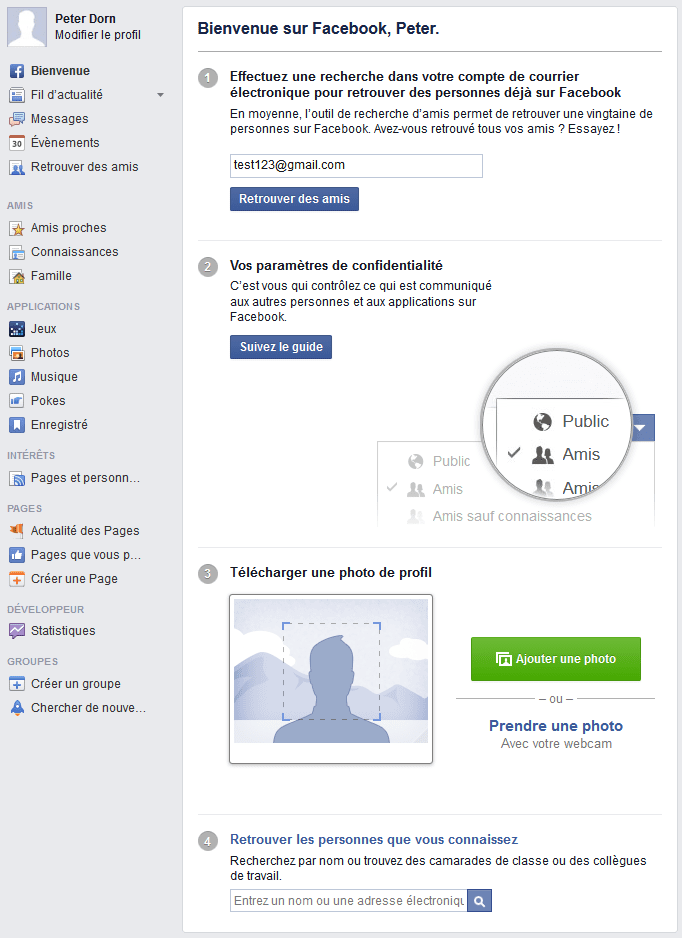
Facebook vous suggère à nouveau :
1. De vous connecter à votre boîte email afin de retrouver des amis déjà inscrits sur Facebook
2. De faire un tour à travers les paramètres de confidentialité afin de contrôler qui peut voir ce que vous publiez
3. De télécharger une photo de profil si cela n’a pas déjà été fait
4. De retrouver des personnes que vous connaissez en tapant leur nom ou leur adresse électronique
Voilà votre inscription est terminée. Vous pouvez maintenant naviguer sur le fil d’actualité et votre Mur. Le fil d’actualité est la page d’accueil de Facebook, un flux d’actualité centralisant l’ensemble des messages, photos et vidéos postés par vos amis sur Facebook. Tant que vous n’aurez pas un minimum d’amis, votre flux d’actualité n’accueillera pas de publications de vos amis. Le Mur quant à lui est l’autre nom donné à votre page de profil
– En cliquant sur « Retrouver des amis » vous serez redirigé vers la page de suggestion d’amis.
– En cliquant sur « J’aime » sur les pages recommandées, vous vous abonnerez à ces pages. Les pages Facebook sont gérées par des marques, des associations ou encore des célébrités. En « aimant » une page fan, vous vous abonnez en réalité à leurs actualité, ce qui signifie qu’au milieu des publications de vos amis, vous recevrez des messages provenant de ces pages (ex : si vous êtes abonné à la page du Parisien, vous recevrez des informations publiées par le journal).
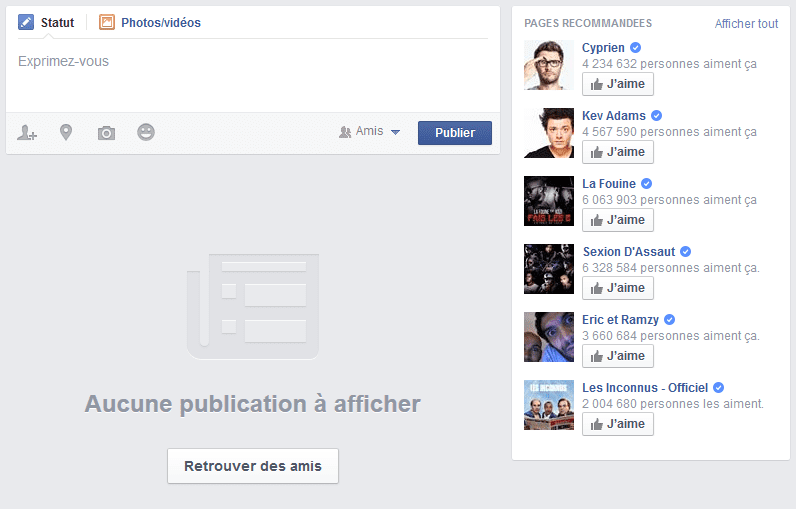
Si vous avez renseigné votre collège, lycée, université ou encore votre ville d’origine, des « Lieux à proximité » (en réalité des Pages Facebook correspondant à des marques ou lieux d’intérêt dans votre ville) vous seront suggérés :
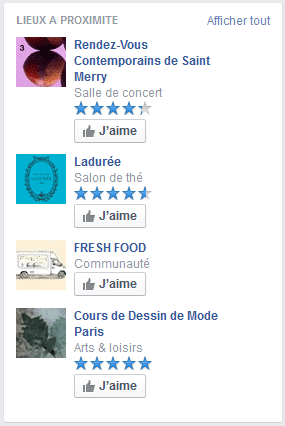
Vous l’avez compris, durant cette première connexion, l’objectif de Facebook est de vous insérer au mieux dans son réseau en vous faisant retrouver un maximum d’amis et en vous connectant à un maximum de pages qui pourraient vous intéresser.
De nombreuses pages intéressantes sont disponibles : pages de sites d’information, pages communautaires, pages centrées sur une passion précise. Si vous souhaitez vous abonner à une page et voir toute la richesse de Facebook, consultez les suggestions de pages.
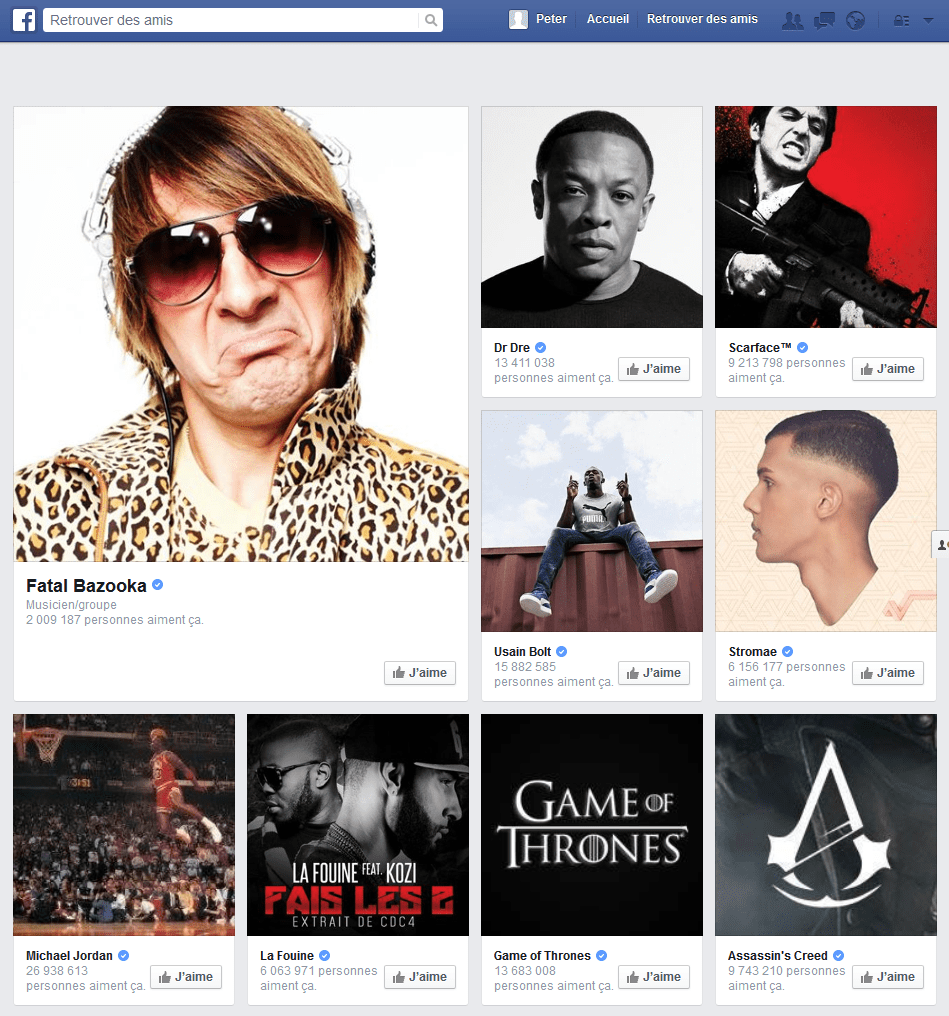
Paramétrer votre profil Facebook
En naviguant sur votre tout nouveau profil Facebook, vous devriez obtenir cette page (sans doute avec une photo et des informations supplémentaires renseignées dans les étapes précédentes) :
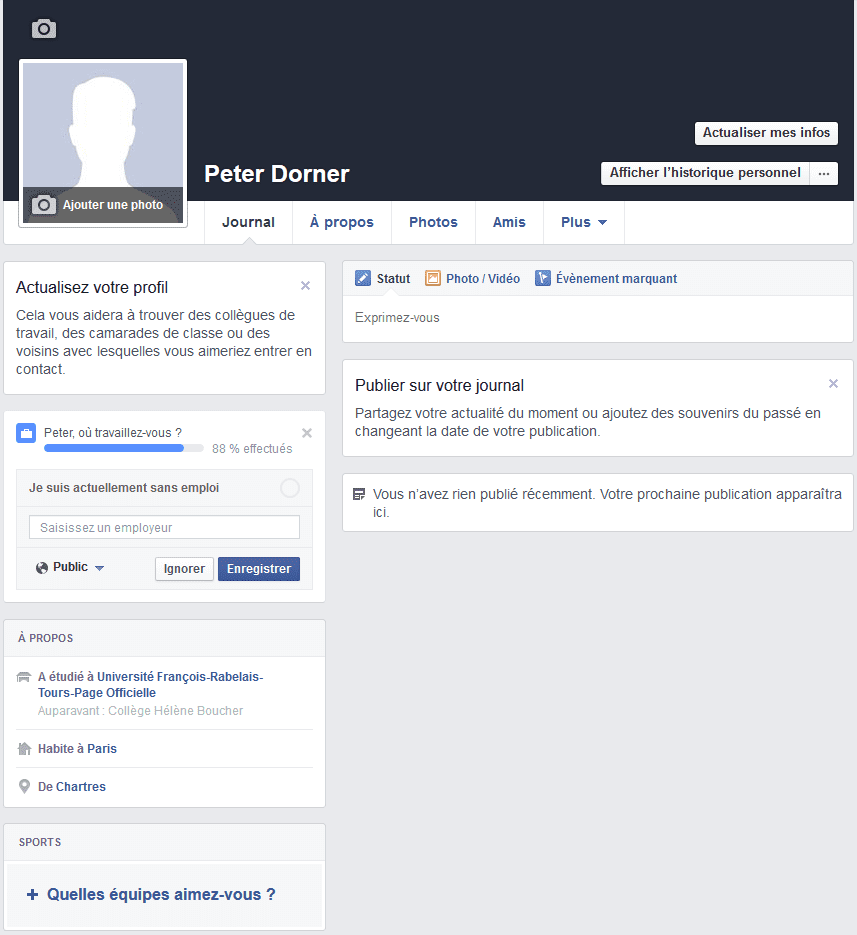
Pour vous rendre sur cette page et compléter votre profil Facebook, rendez-vous sur votre page de profil en cliquant sur votre prénom + nom en haut à gauche de la page.
Votre page profil sera plus ou moins complétée selon les actions effectuées précédemment lors de votre processus d’inscription. Toujours est-il que la page profil offre la possibilité de renseigner plus précisément sa page personnelle :
1. Choisissez (si ce n’est déjà fait) une photo en cliquant sur « Ajouter une photo ». C’est cette photo qui apparaîtra sur le fil d’actualité de tous vos amis en miniature.
2. L’icône en forme d’appareil photo juste au-dessus de la photo de profil permet de télécharger une photo grand format visible uniquement sur le profil et qui permettra de personnaliser votre profil.
Il est ainsi possible de jouer entre photo et couverture pour réaliser des pages de profil sympa.
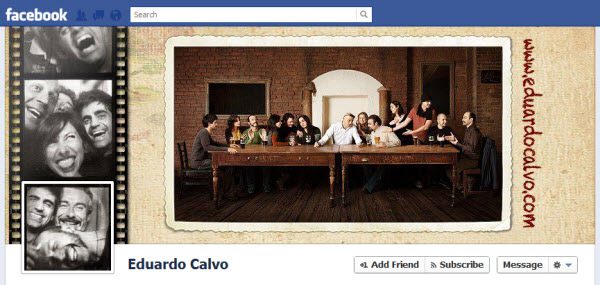
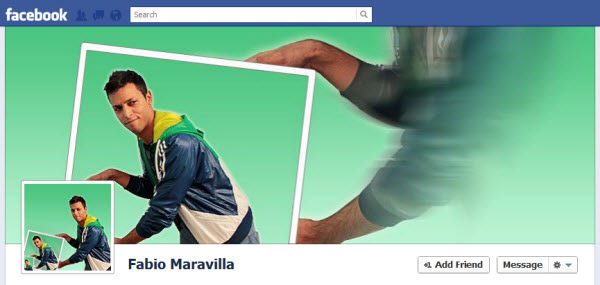
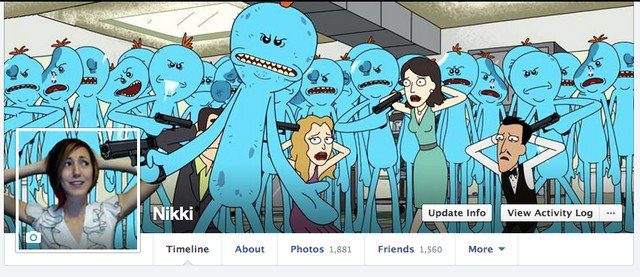
3. En cliquant sur « Actualiser mes infos », vous aurez accès à toutes les informations qu’il est possible de renseigner sur vous afin de partager votre personnalité avec vos amis : lieu de travail, postes occupés, compétences, écoles fréquentées, lieux de résidence, vie amoureuse, relations, famille, coordonnées email et téléphone, date de naissance, citations, évènements marquants. Vous n’êtes bien entendu pas tenu de remplir quoi que ce soit. D’autant que toutes vos informations servent à vous diffuser de la publicité ciblée.
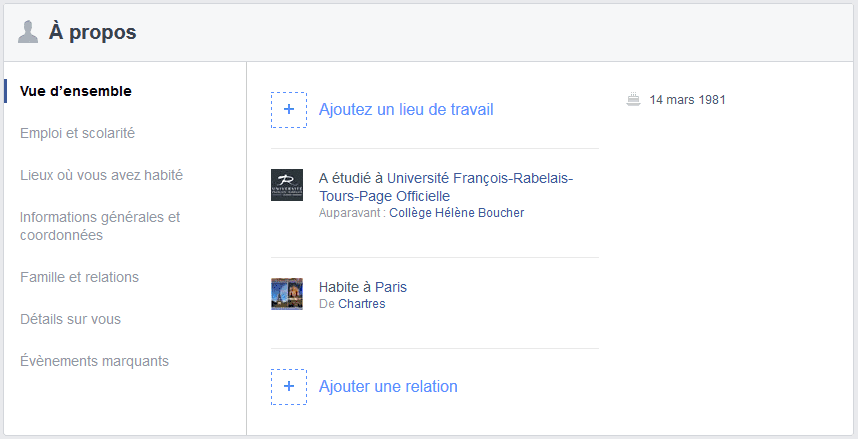
En faisant défiler la page, Facebook vous incitera à mettre en avant vos goûts en terme de sport, musique, films, émissions de télévision, livres… A chaque fois, vous pourrez vous abonner aux pages et recevoir leur actualité.
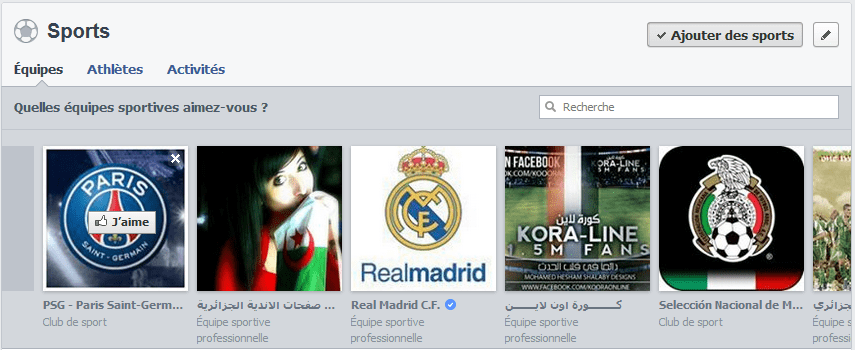
A noter que les évènements marquants seront publiés sur votre profil (la « Timeline » ou « frise temporel » en français) sur laquelle vos amis pourront consulter l’historique de vos publications mais également ces évènements marquants indiqués par vous tels qu’une naissance, un mariage, un anniversaire…
Publier sur Facebook
✔ Votre profil Facebook est complet
✔ Vous avez désormais des amis
✔ Vous vous êtes abonnés à une sélection de pages qui vous plaisent
Il ne vous reste plus qu’à poster votre première publication Facebook.
Pour cela, rendez-vous sur le fil d’actualité ou sur votre Mur. En haut de page, vous trouverez l’interface de publication. Si vous souhaitez vous adresser à une personne en particulier (et non à tous vos amis), rendez-vous sur la page de votre ami justement pour publier (cela ne signifie pas que la publication ne sera pas visible pour les autres cependant mais votre ami lui ne manquera pas votre message).
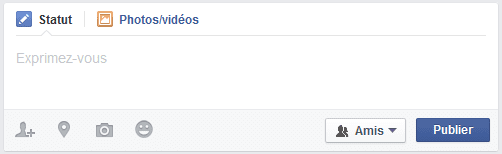
1. Si vous souhaitez écrire un message simple, cliquez sur « Statut » (sélectionné par défaut) et écrivez votre message dans le champs « Exprimez-vous ».
Un message posté à travers cette interface sera visible dans le fil d’actualité de tous vos amis. En bas à droite, un menu déroulant vous permettra de choisir le degré de confidentialité de vos message (choix entre messages publics, juste auprès des amis et privé. Possibilité d’exclure certaines personnes en particulier). Nous vous conseillons a minima de ne publier qu’auprès de vos amis afin de ne pas voir vos photos circuler sur Internet.
Quatre petites icônes sous le champs de publication permettent :
– de préciser avec qui l’on se trouve ou fait quelque chose (ex : « Très bonne soirée à paris – avec Jérôme »)
– de préciser dans quel lieu se passe le message (ex : « Super fête avec @Jerome – à Paris »)
– d’ajouter une photo téléchargée depuis votre bureau à la publication
– de préciser quelle est votre humeur du moment avec un émoticône
Vous pouvez « citer » un ami dans votre texte en utilisant simplement le caractère @ suivi de son nom. (ex : @jérome). Ce dernier recevra une notification. Ce type de citation fonctionne également avec les pages fans Facebook
Vous pouvez également utiliser les hashtags comme sur Twitter (ex : #marketing)
2. Si vous souhaitez simplement relayer un lien, sachez qu’une image tirée de l’article ou de la vidéo que vous souhaitez partager sera automatiquement affichée par Facebook dans votre post.
Sur votre profil (et celui de vos amis), l’interface de publication est similaire avec cependant la possibilité d’ajouter un « évènement marquant ». Vous pouvez ainsi marquer d’une pierre les évènements importants de votre vie (nouvel emploi, mariage, naissance, anniversaire…). Ces publications seront facilement retrouvables par vos amis lorsqu’ils navigueront sur votre profil dans ce qui peut devenir si vous le souhaitez une sorte de « livre de votre vie ».
Publier une photo sur Facebook
Pour poster une photo, il existe quatre méthodes :
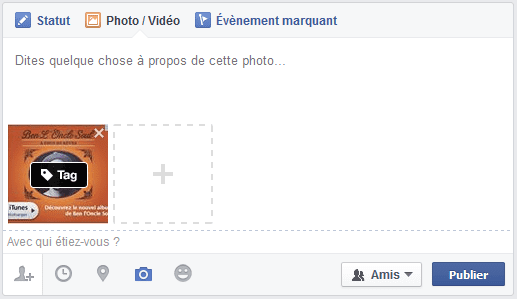
1. Vous pouvez insérer directement le lien de la photo dans le champs de publication si celle-ci est disponible en ligne sur Internet. La photo sera automatiquement chargée par Facebook.
2. Vous pouvez ensuite poster le lien de l’article sur lequel la photo est publiée. Facebook chargera automatiquement la miniature photo liée à l’article.
3. Si vous souhaitez télécharger et publier une photo présente sur votre ordinateur, cliquez sur l’icône en forme d’appareil photo située sous le champs de publication puis sélectionnez la photo de votre choix.
4. Enfin, si vous souhaitez publier un album de photos en entier, cliquez sur « Photos / Vidéos » (à côté de « Statut ») puis sélectionnez les photos que vous désirez insérer dans l’album.
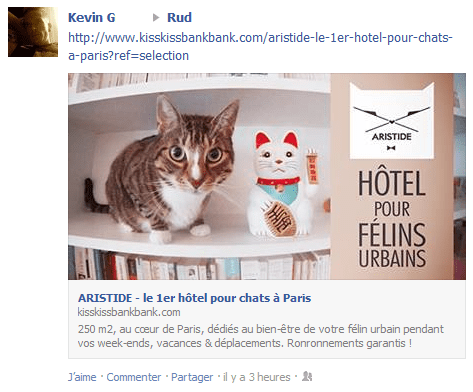
Publier une vidéo sur Facebook
Pour poster une vidéo sur Facebook, il existe deux méthodes :
1. Si vous postez le lien d’une vidéo Youtube ou Dailymotion, la vidéo sera chargée et visible directement dans le fil d’actualité par vos amis (qui pourront donc la lire sans quitter Facebook).
2. Si vous souhaitez télécharger et publier une vidéo présente sur votre bureau d’ordinateur, cliquez sur « Photos / Vidéos » (à côté de « Statut ») puis sélectionnez la vidéo à publier.
Pour aller plus loin, consultez le tutoriel pour connaître en profondeur toutes les fonctionnalités de Facebook et ainsi mieux utiliser ce réseau social.
S’inscrire sur Facebook depuis un téléphone
Pour s’inscrire depuis votre mobile, la méthode est très proche de la version Web de Facebook.
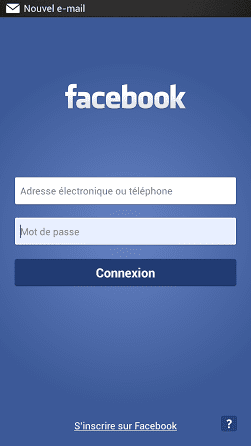
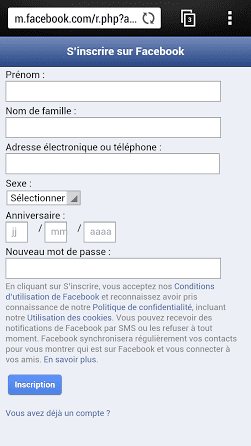
Une interface similaire est disponible si vous souhaitez procéder à votre inscription Facebook depuis l’application mobile Facebook donc depuis votre smartphone :
1. Il vous suffira de télécharger l’application :
Pour télécharger l’application Facebook mobile sur Android
Pour télécharger l’application Facebook mobile sur iPhone / iPad
2. De tapoter sur le lien « S’inscrire sur Facebook » puis suivre les étapes
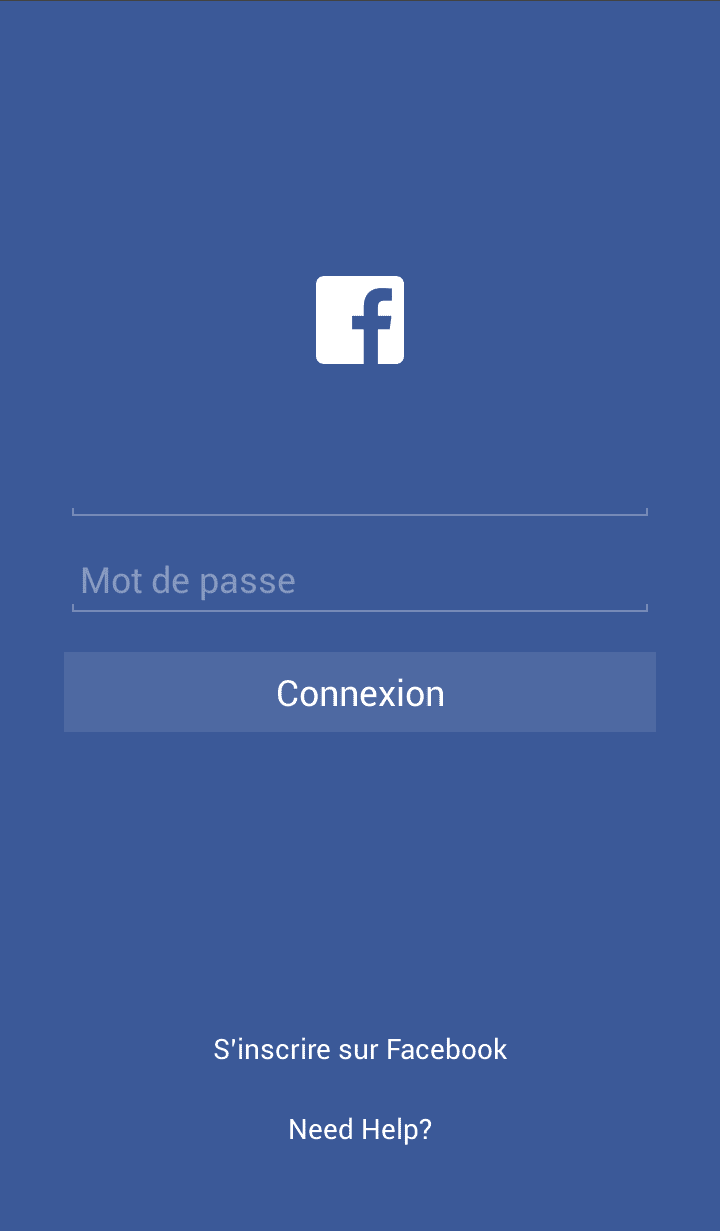
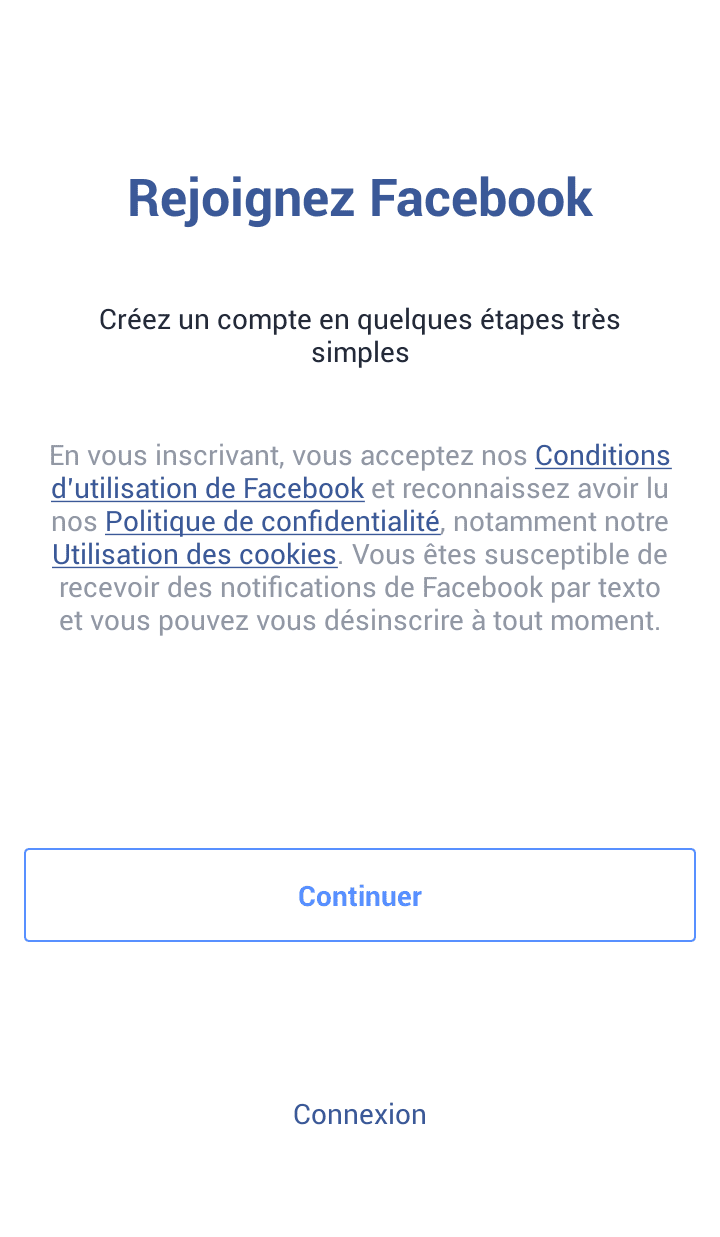
Créer une page Facebook
Pour créer une page Facebook pour votre entreprise ou votre marque :
1. Vous n’avez pas forcément besoin d’avoir un compte Facebook, un lien permet de créer votre page sans avoir de profil associé.
2. Si vous avez déjà un compte Facebook, alors consultez le tutoriel pour créer une page Facebook
Créer un groupe Facebook
Pour créer un groupe Facebook, vous aurez cette fois-ci besoin d’un profil personnel. Il n’est pas possible en effet de créer un groupe sans un compte en bonne et due forme.
Une fois inscrit, rendez-vous sur la page https://www.facebook.com/browsegroups afin de créer votre groupe Facebook.
Protéger votre compte Facebook
Comment protéger votre profil Facebook ? Un tutoriel concernant les paramètres de confidentialité est proposé par Facebook. Consultez plutôt notre tutoriel Sécuriser son profil Facebook afin de :
– Protéger votre compte Facebook avec un mot de passe puissant
– Publier uniquement auprès de vos amis sur Facebook
– Créer des listes d’amis Facebook
– Contrôler qui peut voir vos publications sur Facebook
– Ne pas être trouvé sur Facebook
– Nettoyer les applications Facebook
– Augmenter la sécurité sur Facebook
– Bloquer la géolocalisation automatique par Facebook
– Bloquer la reconnaissance faciale automatique par Facebook
Se désinscrire de Facebook
Suivez notre tutoriel étape par étape pour vous désinscrire de Facebook
Développer vos réseaux sociaux est un volet majeur du programme "Trafic & Clients".